Microsoft Azure Synapse Link for Dataverse 可让您从 Dynamics 365 财务和运营应用程序中选择数据。 使用 Azure Synapse Link 将财务和运营应用程序中的数据持续导出到 Azure Synapse Analytics 和 Azure Data Lake Storage Gen2 中。
Azure Synapse Link for Dataverse 是专为企业大数据分析设计的服务。 它提供可扩展的高可用性以及灾难恢复功能。 数据以 Common Data Model 格式存储,因此可以确保应用和部署之间的语义一致性。
Azure Synapse Link for Dataverse 提供以下功能,您可以将其用于财务和运营数据:
- 您可以选择标准和自定义财务和运营实体和表。
- 支持连续复制实体和表数据。 另外还支持创建、更新和删除 (CUD) 事务。
- 您可以将环境与 Azure 订阅中的 Azure Synapse Analytics 和/或 Data Lake Storage Gen2 链接或解除两者之间的链接。 您不必转到 Azure 门户或 Microsoft Dynamics Lifecycle Services 来进行系统配置。
- 您可以使用 Azure Synapse 来选择数据和进行探索。 您不必运行外部工具来配置 Synapse Analytics 工作区。
- 支持 Azure Synapse Link for Dataverse 的所有功能。 这些功能包括在所有区域可用、另存为 Parquet Delta 文件以及受限制的存储帐户。
- “导出到数据湖”服务中的表限制不适用于 Azure Synapse Link for Dataverse。
- 默认情况下,财务和运营数据已启用使用 Parquet Delta Lake 格式保存,因此查询响应时间更快。
备注
此功能通常适用于以下列表中显示的财务和运营应用程序版本。 如果尚未应用这些应用程序版本,请安装最新的累积更新以使用此功能。
- 10.0.38 (PU62) 累积更新 7.0.7120.59 或更高版本
- 10.0.37 (PU61) 累积更新 7.0.7068.109 或更高版本。
- 10.0.36 (PU60) 累积更新 7.0.7036.133 或更高版本。
您可能需要为最近的修补程序应用其他更新。 详细信息:[财务和运营表的已知限制]
如果您计划在财务和运营应用中采用“导出到数据湖”功能,则考虑采用具有财务和运营数据支持的 Azure Synapse Link。 有关更多详细信息,请转到与导出到数据湖功能相关的软件生命周期公告。 有关从导出到数据湖升级到 Azure Synapse Link 的指导和工具,请转到从传统数据生成服务过渡以及 TechTalk 系列:Dataverse 的 Synapse Link:从导出到 Azure 数据湖过渡到 Synapse Link
先决条件
您必须拥有财务和运营沙盒(2 级)环境或更高环境。 您还可以使用使用基于 ERP 的模板预配的环境。
备注
推出通过基于 ERP 的模板预配的 Power Platform 环境(也称为统一环境)后,Microsoft 从 2024 年 6 月 1 日起为云托管环境 (CHE) 提供有限支持。 如果您使用的是云托管环境,请考虑迁移到通过基于 ERP 模板预配的 Power Platform 环境
您无法将财务和运营数据添加到使用 Azure Synapse Link 配置的现有存储帐户中。 您必须有权访问 Azure 订阅,才能创建新的 Synapse Link 配置文件。
根据您计划使用财务和运营数据的方式,有一些额外的先决条件,如下所示。
| 您计划如何使用数据 | 您使用的 Azure Synapse Link 功能 | 需要的先决条件和 Azure 资源 |
|---|---|---|
|
通过 Microsoft Fabric 访问财务和运营表 无需引入您自己的存储、Synapse 工作区或 Spark 池,因为系统使用 Dataverse 存储和计算资源 |
链接到 Fabric | Microsoft Fabric workspace |
|
通过 Synapse 查询访问财务和运营表 财务和运营表以 delta parquet 格式保存,可实现更好的读取性能。 无法选择要以 CSV 格式保存的财务和运营表。 |
转到 在 Azure Synapse Link 中添加财务和运营表 | Azure Data Lake Azure Synapse workspace Azure Synapse Spark 池 |
|
将增量数据更改加载到您自己的下游数据仓库中 系统将以 CSV 格式将增量更改保存到文件中。 无需引入 Synapse 工作区或 Spark 池,因为您的数据以 CSV 格式保存。 |
转到从财务和运营中访问增量数据更改 另请转到Azure Synapse Link - 增量更新) |
Azure Data Lake |
在 Azure Synapse Link 中添加财务和运营表
您可以在 Azure Synapse Link for Dataverse 中启用财务和运营表以及财务和运营实体。 本节着重介绍财务和运营表。
- 登录到 Power Apps,然后选择所需的环境。
- 在左侧导航窗格中,选择 Azure Synapse Link。
- 在 Synapse Link 页面的命令栏上,选择 + 新建数据湖链接。
- 选择连接到 Azure Synapse Analytics 工作区,然后选择订阅、资源组和工作区名称。
- 选择使用 Spark 池进行处理,然后选择预创建的 Spark 池和存储帐户。
- 选择下一步。
- 添加要导出的表。 只要满足先决条件,您就可以选择财务和运营表。
- 选择高级,选择显示高级配置设置,然后输入捕获增量更新的频率的事时间间隔(以分钟为单位)。 对于财务和运营表,表级别提供的仅追加和分区选项将被忽略,因为由系统确定分区策略。
- 选择保存。 选定的表已初始化并准备好报告。
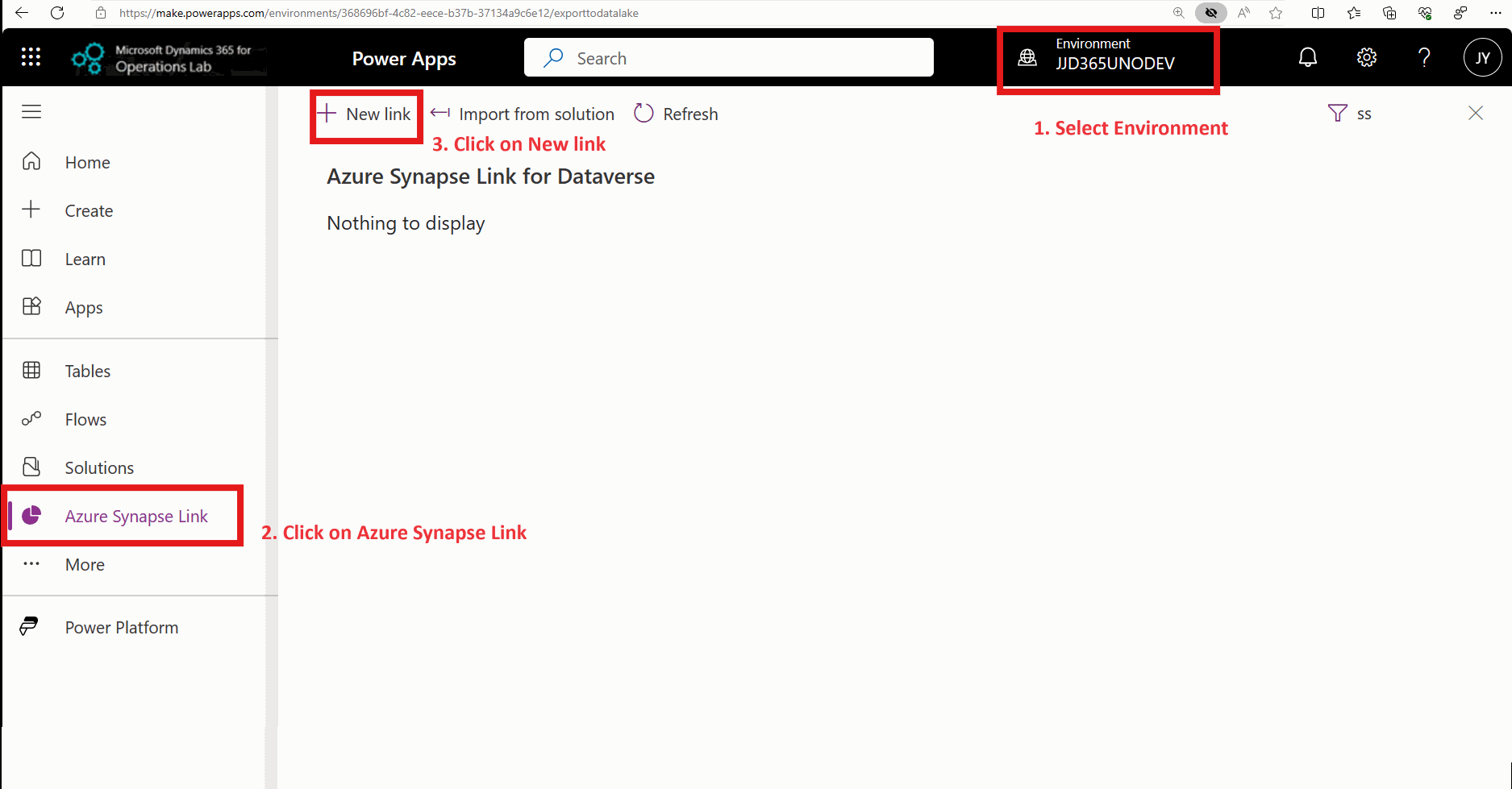
备注
财务和运营应用表只允许在 Azure Synapse Link 中使用。 制作者在Power Apps (make.powerapps.com) 的表格区域中没有看到。
您未必一定要将财务和运营应用表定义为虚拟表,也未必一定要为每个表启用更改跟踪。
您不能将财务和运营表添加到包含 Dataverse 表的现有 Synapse Link 配置文件中。 您需要创建一个新的配置文件。 创建新的配置文件后,您可以添加财务和操作以及 Dataverse 中的表。
若要在 Synapse Link 中包含财务和运营表,必须在 Synapse Link 配置文件中启用 Delta Lake 功能。 如果未针对 Delta Lake 配置您的 Synapse Link 配置文件,则财务和运营表选择不可见。
Delta Lake 转换时间间隔决定了表数据以 Delta 格式更新的频率。 对于近乎实时的更新,请输入 5、15 或 60 分钟作为所需的更新时间间隔。 如果不需要近乎实时的更新,请选择 1440 作为每日时间间隔。 增量转换消耗您在 Synapse Link 配置文件配置中提供的 Spark 池中的计算资源。 时间间隔越短,消耗的计算资源就越多,并且产生的成本就越高。 可以在 Azure 门户中监视 Spark 池成本,以查看计算成本。
为 Spark 转换选择的时间间隔可能无法反映您在湖中观察到的实际数据新鲜度。 通过输入 15 分钟作为时间间隔,您可以请求每 15 分钟触发一次增量转换作业,以防发生数据更改。 根据 Spark 计算池的大小和可用于处理的增量数据量,在湖中观察到的实际数据刷新时间可能超过 15 分钟。 可以增加 Spark 池的大小,以实现更好的数据刷新时间。 更多信息:推荐的 Spark 池配置
如果系统在初始同步或更新期间遇到错误,您将收到一个错误和一个指向故障排除文档的链接,这些文档可用于诊断和解决错误。
已知限制和行为更改
如果要在财务和运营中从导出功能转换为数据湖功能,可能会发现此处所述的行为发生了一些更改。 若要了解有关即将发布的路线图的详细信息并与产品团队保持联系,请加入预览 Viva Engage 组。
- 看不到所有表? Microsoft 将继续启用 Azure Synapse Link 中的所有常用财务和运营应用程序表,并进行应用程序更新。 如果您有早期版本的财务和运营应用,则默认情况下不会启用所有必需的表。 通过扩展表属性并启用更改跟踪功能,您可以自己启用更多的表。 有关如何启用更改跟踪的详细信息,请参阅为表启用行版本更改跟踪。
- 看不到自定义表? 您必须为它们启用更改跟踪。 详细信息:为表启用行版本更改跟踪。 如果您使用的是云托管环境 (CHE),则必须执行数据库同步操作以反映这些更改。
- 财务和运营表中诸如
TimeZoneID(TZID) 的特殊二进制字段未在 Azure Synapse Link 中启用。 - Synapse Link 会保留财务和运营表中已删除的行。 可以使用
isDelete字段识别和过滤已删除的行。 更多信息,请访问处理数据和元数据。 -
财务和运营应用程序中名称以
del_开头的暂存表、临时表和已废弃表不允许在 Azure Synapse Link 中使用。 - 以下表格在财务和运营应用程序中称为内核表格,受 Fabric 和 Synapse Link 支持。 这些表很特殊,您不需要启用更改跟踪。 此外,它们每 24 小时更新一次,而不是近乎实时地更新,因为数据不会频繁更改:
DATAAREA、USERINFO、SECURITYROLE、SECURITYUSERROLE、SQLDICTIONARY、PARTITIONS、SECURITYPRIVILEGE、TIMEZONESLIST、SECURITYDUTY、SECURITYSUBROLE、SECURITYUSERROLECONDITION、DATABASELOG、SECURITYROLERUNTIME、SECURITYROLEPRIVILEGEEXPLODEDGRAPH、SECURITYROLEDUTYEXPLODEDGRAPH、TIMEZONESRULESDATA、SECURITYROLEEXPLODEDGRAPH、USERDATAAREAFILTER、SYSINHERITANCERELATIONS。 - 主公司数据共享是财务和运营应用程序中的预览功能。 Synapse Link 或 Fabric 链接功能支持参与主公司数据共享功能的表。 从这些表中导出的数据将以所有公司记录为键,而不仅仅是主公司。 这样做是为了实现更简单的报告,因此您无需使用主公司数据共享逻辑来扩展数据。 但是,如果要从以前的数据导出解决方案转换,则可能需要筛选出来自非主公司的数据。
-
表继承和派生表是财务和运营应用中的概念。 当从财务和运营应用中选择派生表时,当前不包含相应基表中的字段。 例如,如果选择从
DirPartyTable(也称为基表)派生的DirPerson表,导出数据就包含基表DirPartyTable中的字段。如果需要访问这些字段,除了派生表外,还需要选择基表。 您可以使用 GitHub 提供的此 FastTrack 解决方案。 此解决方案创建视图,其中包括基表中的列。 -
备忘录字段和
nVarchar(Max)类型的长描述包含在 Synapse Link 中。 但是,字段大小被截断为 2,000 个字符。 - 财务和运营表中的 ID 字段更名为 FnO_Id,以避免与 Dataverse 表中的字段名冲突。
-
带有 SQL 保留字的字段通过添加尾部字符重新命名。 例如
Level变为Level_,Resource变为Resource_。
适用于财务和运营表的最新修复
如果您使用的是早期版本的财务和运营,则需要更新到最新版本,以便对多个问题应用修补程序。 此处提及这些问题和修复程序仅供参考。 当您更新到最新版本时,将应用所有修补程序。
AOS 授权字段:如果所选表包含通过 AOS 授权加密的数据列,则将忽略这些列,并且导出的数据不包含该列。 例如,在名为 CustTable 的自定义表中,列 TaxLicenseNum 具有 AOS 授权设置为是的元数据属性。 当使用 Azure Synapse Link 导出 CustTable 数据时,将忽略此列。
备注
将您的财务和运营环境更新到这些版本或更高版本,以启用 AOS 授权字段:
- PU 63:7.0.7198.105
- PU 62:7.0.7120.159
在此更新中,表中添加了 AOS 授权字段:
- 增量更新包括此列。
- 修改的记录显示这些列和值。
- 完全刷新包括这些字段和所有值。
可扩展数据安全:可扩展数据安全策略保护添加到 Azure Synapse Link 的财务和运营表时,系统可能无法导出数据。 此问题在最新的应用程序更新中得到修复。
备注
对 Azure Synapse Link for Dataverse 中财务和运营表的可用更新:
- 版本 10.0.39 (PU63) 累积更新 10.0.1860.50
- 版本 10.0.38 (PU62) 累积更新 10.0.1777.135
- 版本 10.0.37 (PU61) 累积更新 10.0.1725.175
您将需要应用优质内部版本,在该版本中,系统为 Azure Synapse Link 服务的可扩展数据安全策略应用绕过。
具有有效时间戳行为的表:对于展示有效时间戳行为的财务和运营应用表,仅使用 Azure Synapse Link 导出当前有效的数据行。 例如,ExchangeRate 表包含当前汇率和以前汇率。 仅在 Azure Synapse Link 中导出当前有效的汇率。 此问题在此处的最新应用程序更新中得到修复。
备注
对 Azure Synapse Link for Dataverse 中财务和运营表的可用更新:
- 版本 10.0.40 (PU64) 平台更新 7.0.7120.179
- 版本 10.0.39 (PU63) 平台更新 7.0.7198.143
- 版本 10.0.38 (PU62) 平台更新 7.0.7279.58
通过此更新,过期的数据行将添加到表中。 需要执行完全刷新以包含前面的行。
数组类型字段:如果所选表包含数组类型的数据列,将会忽略这些列,并且导出的数据不包含该列。 例如,在名为 WHSInventTable 的自定义表中,列 FilterCode 和 FilterGroup 都是数组类型。 这些列不会通过 Azure Synapse Link 导出。 此问题在此处的最新应用程序更新中得到修复。
备注
对 Azure Synapse Link for Dataverse 中财务和运营表的可用更新:
- 版本 10.0.41 (PU65) 平台更新 7.0.7367.153 或更高版本
- 版本 10.0.42 (PU66) 平台更新 7.0.7452.84 或更高版本
- 版本 10.0.43 (PU67) 平台更新 7.0.7521.153 或更高版本
在此更新中,表中添加了数组类型字段。 需要执行完全刷新以包含前面的行。 上述更新还包含对枚举数据类型的数组字段的修复。
扩展发票长度是财务和运营 10.0.40 及更高版本启用的功能。
备注
使用 Azure Synapse Link for Dataverse 更新财务和运营表时,将启用扩展供应商发票号码功能:
- 版本 10.0.41 (PU65) 平台更新 7.0.7367.134 或更高版本
- 版本 10.0.42 (PU66) 平台更新 7.0.7452.72 或更高版本
- 版本 10.0.43 (PU67) 平台更新 7.0.7521.0 或更高版本
下面提到的更新解决了派生表中缺少已删除行的问题。 从财务和运营应用程序中选择派生表时。 例如,如果选择
DirPerson表(从DirPartyTable表(也称为基本表)派生的表),导出数据中就会缺少派生表和基本表中的已删除标记。备注
使用 Azure Synapse Link for Dataverse 更新财务和运营表时,会启用派生表中丢失的已删除行:
- 版本 10.0.40 (PU64) 平台更新 7.0.7279.199 或更高版本
- 版本 10.0.41 (PU65) 平台更新 7.0.7367.136 或更高版本
- 版本 10.0.42 (PU66) 平台更新 7.0.7452.75 或更高版本
财务和运营字段中的 NULL 值在导出数据中未反映为空字符串,可能导致导出失败。 虽然财务和运营数据中预计不会出现 NULL 值,但可能会通过数据集成插入 NULL 值。
备注
通过以下方式启用对财务和运营表导出数据的 Null 值处理支持:
- 版本 10.0.41 (PU65) 平台更新 7.0.7367.149 或更高版本
- 版本 10.0.42 (PU66) 平台更新 7.0.7452.88 或更高版本
- 版本 10.0.43 (PU67) 平台更新 7.0.7497.0 或更高版本
当在 Dataverse 中还原备份时,可能会删除已添加到 Azure Synapse Link 配置文件中的财务和运营应用表。 您可以将逗号分隔的表列表复制并粘贴到“管理表”选项中的搜索框中,以便一次选择表列表。
恢复财务和运营应用程序数据库时,需要重新初始化添加到 Azure Synapse Link 配置文件中的表。 在重新初始化财务和运营表之前,您还必须还原 Dataverse 数据库。 恢复数据库后,您必须将财务和运营表添加到配置文件中。 您可以将逗号分隔的表列表复制并粘贴到“管理表”选项中的搜索框中,以便一次选择表列表。
无法使用 Azure Synapse Link 中的导入和导出配置文件功能将 Azure Synapse Link 配置文件中包含的财务和运营应用表迁移到不同的环境。
访问财务和运营中的增量数据更改
若要将财务和运营中的增量数据更改加载到您自己的下游数据仓库中,请创建仅提供增量数据的 Azure Synapse Link 配置文件。 Azure Synapse Link 提供所有数据行的初始导出,然后向您提供定期更改的数据的访问权限。 数据以存储在带时间戳的文件夹中的 CSV 文件形式提供,您可以使用 Azure 数据工厂或其他数据工具轻松使用数据。 更多信息:Azure Synapse Link - 增量更新
若要创建具有增量数据的 Azure Synapse Link 配置文件:
- 登录到 Power Apps,然后选择所需的环境。
- 在左侧导航窗格中,选择 Azure Synapse Link。
- 在 Azure Synapse Link for Dataverse 页面上,在命令行上选择 + 新建链接。
- 选择订阅、资源组和存储帐户。 无需提供 Synapse 工作区或 Spark 池。
- 选择下一步。 显示用于选择表的选项。
- 选择高级,选择显示高级配置设置,然后启用选项启用增量更新文件夹结构
- 在时间间隔字段中,选择读取增量数据所需的频率。 使用此频率,系统将数据分区到带有时间戳的文件夹中,以便您可以读取数据,而不会受到正在进行的写入操作的影响。
- 选择所需的 Dataverse 表。 您还可以选择财务和运营表。 将会忽略在表级别提供的仅追加和分区选项。 数据文件会始终附加,并且每年都会对数据进行分区。
- 选择保存。 所选表已初始化,您会在存储帐户中看到增量数据。
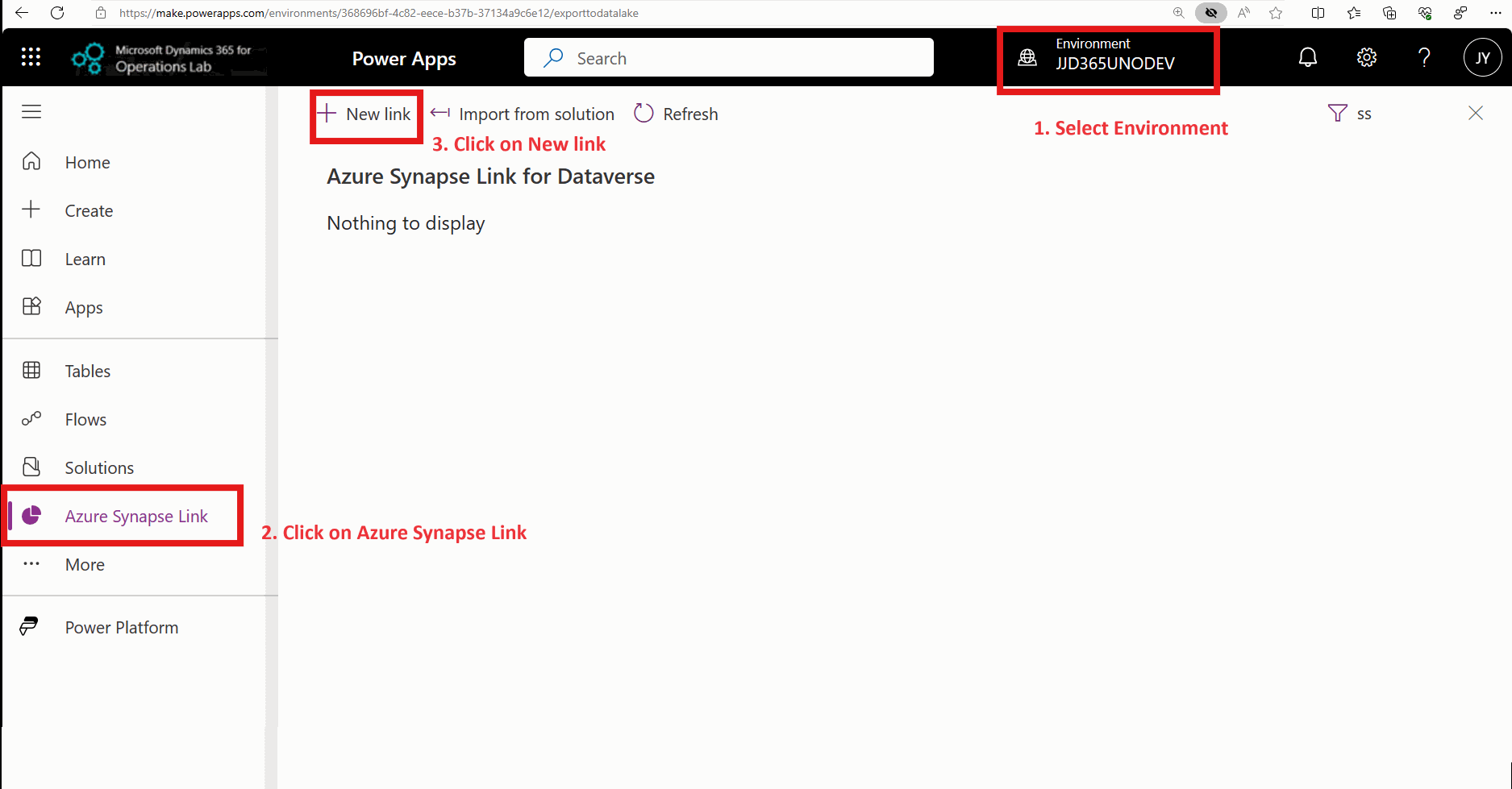
备注
如果您要从导出到数据湖功能进行升级,启用增量数据更改选项可提供与更改源功能类似的更改数据
我们建议您为增量数据和表创建单独的 Azure Synapse Link 配置文件,以便于管理。
当您选择表并启用增量数据更改时,每个表的 Azure Synapse Link 详细信息页面中显示的行计数反映更改的总数,而不是表中记录的数量。
包含财务表和运营表中已删除记录的数据行包含 uniqueidentifier (ID) 字段。 它们不包含记录的正文。 下游数据管道可能需要使用 ID 字段查找相应的字段。
财务和运营表限制也适用于表中的增量数据。 更多信息:财务和运营实体的已知限制
使用数据和元数据
枚举字段是财务和运营应用中的已编码数据字段。 例如,AssetTrans 表包含名为 TransType 的字段,这是枚举字段。 表字段包含数字代码(例如 110、120 或 131),这表示“折旧”、“租赁”或“大修”等详细说明。您可以使用在选择包含枚举字段的表时自动导出的 GlobalOptionsMetadata 表来访问这些详细说明。 枚举字段也称为选择标签或选项集(以前称为选项集)。 详细信息:选择标签
如果财务和运营表中存在元数据更改,例如,向表添加一个新字段,Azure Synapse Link 中导出的数据反映包含更改的最新元数据。 更多信息:Azure Synapse Link 常见问题解答。 如果您使用 Azure Synapse Link 查询数据,则会看到在 Azure Synapse Link 中反映的已更新元数据。 如果您使用增量数据更改,可以使用最新日期戳在增量数据文件夹中找到更新的元数据。 详细信息:增量文件夹结构
您还会注意到系统为每个数据行附加的附加元数据字段。 此处显示了这些字段的说明。
| 元数据字段 | 该字段包含的内容 | 导出至数据存储的等效字段或功能 |
|---|---|---|
createdon |
指示记录的创建日期和时间 | 源自每个财务和运营记录中的 Created Date 时间字段。 |
Createdtransactionid |
未使用 | 未使用 |
Id |
记录 ID 由系统用来唯一标识记录 | 包含财务和运营记录的 RecID 字段。 该值从整数转换为 GUID。 |
IsDelete |
如果为 True,则从 Dataverse 或财务和运营中删除该记录 | 如果从源删除,导出到数据湖会立即从目标数据湖中删除该行。 Azure Synapse Link 对增量格式的表数据执行“软删除”,以便识别已删除的行,而无需占用更改订阅。 如果要读取活动记录,可以筛选 isDelete 为 True 的记录。 对于增量文件中的表数据,软删除的行将在 28 天后被清除。 IsDelete 字段还可在增量更新中提供,并且可用于识别已删除的行。 带有 isDelete true 的记录的正文为空。 使用系统字段(如 Id 字段)来确定其他字段的值。 例如,您可以查找增量更新的最新行,其中 isDelete 为 False,则为给定 ID 的最新版本号和同步修改日期。 |
modifiedon |
指示上次修改记录的日期和时间 | 该字段通过财务和操作表中的修改日期时间字段进行填充。 |
modifiedtransactionid |
在内部使用 | 由于 modifiedtransactionid 在内部使用,因此请勿使用此字段。 |
SinkCreatedOn |
指示记录写入数据湖的日期。 当 CSV 更改数据(增量更新)时,将显示数据和时间数据写入到数据湖的时间。 对于 Delta 格式的表数据,表示 Delta Lake 转换的日期和时间。 |
您可以使用类似于导出到数据湖功能中的数据湖修改日期时间字段的日期。 |
SinkModifiedOn |
指示记录的修改日期。 对于 Delta 格式文件和增量 CSV 文件中的表格,包含与 SinkCreatedOn 相同的日期时间。 |
您可以使用类似于导出到数据湖功能中的数据湖修改日期时间字段的日期。 |
sysdatastatecode |
如果为 1,则此记录会使用长期数据保留功能存档。 如果为 0,则这是实时记录。 | 您可以使用该字段识别已存档(并且从实时数据中删除)的财务和操作记录。 相同的字段可用于 CSV 更改数据(增量更新)。 |
sysrowversion |
在每条财务和运营应用记录中维护的版本号,用于确定是否对数据进行了更改。 系统使用此字段来确定要处理的增量或增量更改。 |
sysrowversion 在内部使用。 您可以将此字段用作水印来确定记录的最新更新版本。 对于 Dynamics 365 客户参与应用程序表,此字段可能为空。 |
tableid |
包含每个表的唯一 ID | 包含财务和操作中的表 ID。 |
versionnumber |
内部使用 - 包含已经同步到数据湖的行的最后版本。 | 与 sysrowversion 类似,该字段包 含Dynamics 客户参与应用程序表的最后处理版本。 对于 Dynamics 财务和运营应用程序表,此字段包含与 sysrowversion相同的值。 |
对系统事件做出反应并生成审核报告
Azure Synapse Link 完成数据传输活动或遇到问题时,会生成事件。 这些事件记录在 Dataverse 表中。 您可以使用这些 Dataverse 表创建自动操作和审核报告。 例如,如果您有一个自动数据管道,不断地将更改的数据行从您的数据湖复制到另一个位置,那么当表停用或重新激活时,或者当表元数据更新时,可能需要特殊的操作。 通过创建事件,您可以自动化这些任务。
如果您使用财务和运营的导出到数据湖功能生成的业务事件来响应系统事件,您可以继续通过 Azure Synapse Link 服务获得提醒。 Synapse 链接服务包含可用于 Power Apps 生成审核报表和监视相关特定数据的其他配置数据。 有关从 Synapse 链接接收和使用事件的信息, 请参阅本文。
此表总结了导出到数据湖的事件,并讨论了如何使用 Synapse Link 配置数据进行改进。
| 导出到数据湖事件 | 场景 | 如何在 Synapse 链接中使用配置数据 |
|---|---|---|
| 初始化完成 | 选择表时,系统会制作数据的初始副本。 此事件指示所选表的初始化已完成。 如果在环境中启用了多个表,当每个表的初始化完成时,您会收到多个事件。 | 您可以监控 Dataverse 表 Synapse Link 配置文件实体状态和 Synapse Link 外部表状态。 InitialSyncProcessCompletedTime 和 InitialSyncState 会返回初始同步完成状态,包括元数据和数据。 初始同步完成后,初始同步状态会更新为已完成。 您还可以获取其他信息,例如每个表的记录计数。 在重新初始化表时,Synapse 链接不会删除 CSV 文件中以前更改的数据(增量更新)。 |
| 元数据更改 | 此事件指示表元数据已更改。 例如,新列添加到表中,或者在极少数情况下,列被删除。 您每个表收到多个事件,每个元数据更改一个事件。 如果您的下游数据管道不能对元数据更改做出反应(这种情况称为架构漂移),您可以通过使用这些事件来检测更改并修改下游管道。 | 检测到元数据更改时,会更新 Synapse Link 配置文件实体状态表中的上次同步元数据时间字段。 使用此字段可以使用存储在数据湖中的元数据,强制对下游管道进行元数据更改。 |
| 已停用 | 此事件指示以前活动的表已停用。 停用表时,在财务和运营应用程序中更改的数据不会在数据湖中更新 | Synapse Link 中没有“停用”选项。 但是,您可以从 Synapse Link 配置文件中删除表。 您可以在 Dataverse 表 Synapse Link 配置文件实体状态中找到已删除的表。 |
| 已激活 | 此事件指示以前停用的表已重新激活。 当表重新激活时,系统重新初始化数据湖中的数据。 您稍后可能会收到初始化完成事件。 | Synapse Link 中没有停用或激活选项。 您可以删除表格并将表格重新添加到 Synapse Link 配置文件中。 添加表时,Synapse Link 配置文件实体状态表中会添加一条新记录。 您可以在初始化阶段使用 Dataverse 表 Synapse Link 配置文件实体状态和 Synapse Link 外部表状态来监控表的状态。 |
| 错误 | 此事件指示数据同步进程由于错误而暂停。 | Synapse Link 配置文件实体状态状态字段指示表的状态。 |
| 数据湖开关 | 此事件表示系统管理员已经修改数据湖的目标。 | 此事件不适用。 不支持更改与 Synapse Link 配置文件关联的数据湖以及更改配置选项。 但是,Synapse Link 支持多个配置文件。 这意味着,管理员可以使用表格创建多个 Synapse Link 配置文件(同一个表格可以添加到多个配置文件)。 阅读 Dataverse 表 Synapse Link 配置文件,以查找所有配置文件的配置数据,包括已删除的配置文件。 |
在 Azure Synapse Link 中启用财务和运营数据实体
您可以在 Azure Synapse Link for Dataverse 中启用财务和运营实体以及财务和运营应用表。 本节着重介绍财务和运营数据实体。
启用财务和运营实体的过程包括以下步骤。 以下小节对每个步骤进行了说明。
- 在 Power Apps Maker Portal 中启用财务和运营虚拟实体。 此步骤允许您使用 Power Apps (make.powerapps.com) 中的财务和运营实体来生成应用。 您还可以将它们与 Azure Synapse Link 一起使用。
- 为实体启用行版本更改跟踪。 您必须完成此步骤才能让 Azure Synapse Link 使用财务和运营实体。
完成这两个步骤后,您可以在 Dataverse 表下的 Azure Synapse Link 中选择财务和运营实体。 要以 Delta Lake 格式创建 Azure Synapse Link for Dataverse,请按照以 Delta Lake 格式导出 Dataverse 数据中的步骤操作。
备注
财务和运营实体以前缀 mserp_ 开头。
在 Power Apps 中启用财务和运营虚拟实体
您必须在 Dataverse 中启用财务和运营实体作为虚拟表。 然后,制作者可以使用所选的财务和运营实体来构建应用,这些实体还可以与 Azure Synapse Link 一起使用。
要启用财务和运营实体,请遵循启用 Microsoft Dataverse 虚拟实体中的步骤。
小费
要验证 Azure Synapse Link 特性,请使用以下列表中的一些示例实体。 它们出现在 Azure Synapse Link 中的 Dataverse 表格部分。
- MainAccountBiEntity – 此实体包含会计科目列表。
- ExchangeRateBiEntity – 此实体在系统中包含汇率。
- InventTableBiEntity – 此实体包含库存项目列表。
为财务和运营实体启用更改跟踪
当您为财务和运营实体启用更改跟踪时,它们会出现在 Azure Synapse Link 中的 Dataverse 表下。 财务和运营实体以前缀 mserp_ 开头。
要启用更改跟踪,请执行以下步骤。
- 在 Power Apps 中,在左侧导航窗格上选择表,然后选择所需的表。
- 选择属性>高级选项。
- 选择跟踪更改选项,然后选择保存。 如果该选项不可用,请转至财务和运营实体的已知限制)。
财务和运营实体的已知限制
目前,财务和运营实体以及 Azure Synapse Link 存在一些限制。 若要了解有关即将发布的路线图的详细信息并与产品团队保持联系,请加入预览 Viva Engage 组 aka.ms/SynapseLinkforDynamics。
启用更改跟踪可能会失败,并显示错误消息“所选实体未通过验证规则...”或者,对于某些 virtual tables,可能禁用了跟踪更改复选框。 目前,无法为所有财务和运营实体启用更改跟踪。 跟踪更改复选框不可用于过去在财务和运营中创建的用于数据迁移的实体。
备注
要获得通过验证规则的财务和运营实体的列表,请运行财务和运营应用程序中的数据实体行版本更改跟踪验证报告,路径为系统管理/设置/行版本更改跟踪/数据实体行版本更改跟踪验证报告。此报告显示通过和未通过验证规则的实体。 您还可以使用此报告为传递数据验证规则的实体启用行版本更改跟踪。 要启用实体的更改跟踪,请从菜单中选择行版本更改跟踪,然后选择启用更改跟踪。
有关实体验证规则以及如何修复这些规则的详细信息,请转到为数据实体启用行版本更改跟踪。 您可能需要开发人员帮助来完成步骤。
如果选定实体由于更改跟踪限制而不可用,您可以选择包含该实体数据的表。 您可以使用 FastTrack 团队提供的 EntityUtil 解决方案,通过表格创建实体形状。
如果在 Dataverse 中执行数据库还原操作,将删除在 Azure Synapse Link 中启用的财务和运营实体。 若要重新启用实体,您需要重新启用所有选定实体的相应虚拟表,重新启用更改跟踪并在 Azure Synapse Link 中重新选择这些表。